威盾加密系统使用说明文档格式.docx
《威盾加密系统使用说明文档格式.docx》由会员分享,可在线阅读,更多相关《威盾加密系统使用说明文档格式.docx(20页珍藏版)》请在冰豆网上搜索。
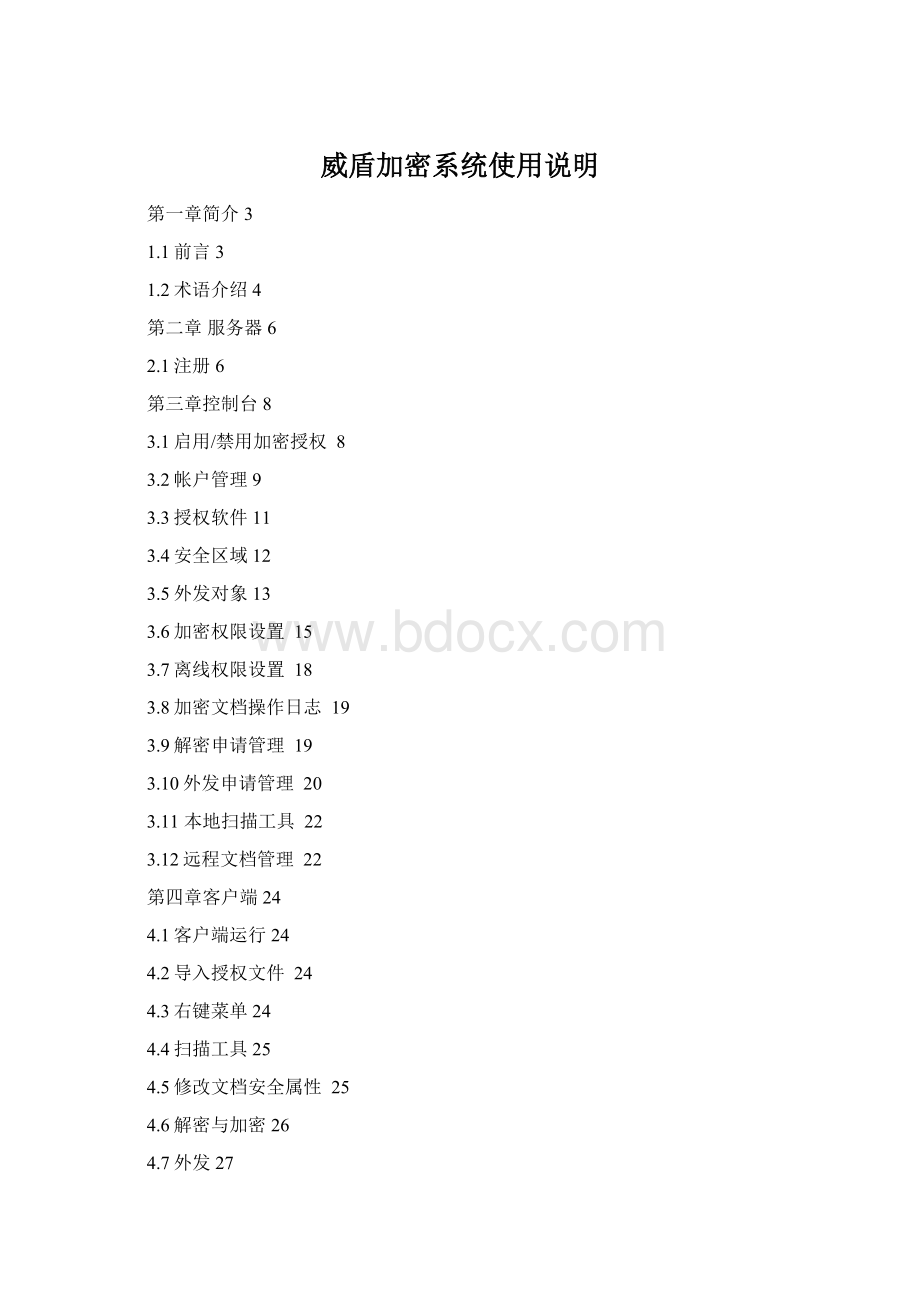
实践中,组织想控制住所有的电子文档传播渠道并不现实,安全性与可用性之间也可能顾此失彼。
Viacontrol文档透明加密系统,正是互普公司为了解决上述难题而研发的一体化电子文档安全解决方案。
它跳出了传统的单一控制文档传播渠道的文档安全保护思路,转以对电子文档本身的加密保护为核心,构建包含内部用户、合作伙伴、移动办公在内的完整文档保密体系。
通过应用智能化的透明加密技术,组织重要的电子文档从创建的一刻开始就自动经由Viacontrol强制加密。
通过在内部网络部署客户端,内部用户可以按原有的业务流程使用和共享电子文档,非法流出组织之外的电子文档因为以密文的形式存在,会得到有力的保护。
同时,Viacontrol的权限控制机制,允许在组织内按部门归属和职务级别建立二维的文档保密体系,从而使得保密不仅有内外之分,内部分级保密也成为可能。
另外,Viacontrol还创造性的将需
要与组织进行文档交流的外部用户纳入到文档保密体系中,加密文档离开了组织环境之后也能得到完整的保护,保密体系也因此而得到外延。
Viacontrol文档透明加密系统,采用多种先进技术保证文档的完整性和可用性;
同时,高速缓冲技术的加入也使其对系统性能的损耗微乎其微。
具有高安全性、高稳定性、高可用性特点的Viacontrol文档透明加密系统,适合各种
规模的商业企业、政府机构、事业单位、科研院所等保护其机密信息。
1.2术语介绍
授权软件
授权软件是用于编辑重要文件的软件,如MicrosoftWord、AutoCAD、Photoshop、C++等。
在加密系统中,使用授权软件编写的文档会自动加密,使用授权软件打开加密文档时会自动解密。
非授权软件无法查看加密文件,未安装客户端的计算机也无法查看加密文件。
安全区域和级别
安全区域和级别,是用来区分企业内部不同的客户端对加密文档的访问权限。
安全区域默认有公共安全区域,可增加自定义区域,如市场部、财务部。
安全级别共有五个等级:
普通、内部、秘密、机密和绝密。
从普通到绝密,安全等级依次递增。
在控制台的加密权限设置中,可设置客户端能访问安全区域和级别。
在加密文档的文档属性中,可设置能访问此文档的安全区域和级别。
例如,客户端具有市场部的普通级别的权限,则他能访问市场部普通级别的加密文档,不能访问财务部普通级别的文档。
在线与离线
当客户端能连上服务器时,为在线状态;
当客户端无法连上服务器时,为离线状态。
例如:
笔记本电脑在企业内接上局域网能连上服务器,为在线状态;
笔记本电脑带回家连不上服务器,为离线状态。
一般情况下,客户端离开企业环境,是不允许加解密文件的。
如果确实需要使用加密文件,可设置离线权限。
在控制台的加密权限设置界面,可设置客户端在线时的权限;
在控制台的离线权限设置界面,可设置客户端离线时的权限。
解密
企业内的加密文档有时候需要发给企业外部人员,此时文档需要手工解密成普通的文档,对方才能查看。
有解密权限的员工,可直接解密文档。
无解密权限的员工,可向管理员申请解密,管理员审批通过后方可解密。
外发
企业内的加密文档有时候需要发给指定的企业外部人员查看,而且希望防止二次泄密,则可以把文档生成外发文档。
有外发权限的员工,可直接生成外发文档。
无外发权限的员工,可向管理员申请外发,管理员审批通过后方可生成外发文档。
企业外部人员需安装外发查看器才能查看外发文档。
1.3操作流程
启用加密功能
1)安装客户端
2)在控制台启用加密授权
3)在控制台设置加密权限,含授权软件、安全区域和级别等
申请与审批
1)客户端申请解密/外发
2)控制台进行审批
3)客户端执行解密/外发
外发查看器
1)安装外发查看器
2)控制台对外发查看器进行授权
3)外发查看器导入授权
4)客户端生成外发文档
5)外发查看器查看外发文档
第二章服务器
2.1注册
右键单击【服务控制器】,选择“工具->
注册”输入管理员密码进入注册界面
第一次安装服务器后,Viacontrol会自动生成一个有30天试用期的演示序列号,演示序列号不含有加密功能。
管理员点击【升级】按钮,主序列号和加密序列号栏会变为可编辑状态,输入购买的正式主序列号和加密序列号,再单击【确定】按钮,如果您输入的序列号无误,系统会提示“序列号升级成功”并且提示您需要激活产品。
您必须通过产品注册得到注册码来激活您的产品。
如果Viacontrol所在服务器可以连接互联网,有2种注册方法:
在线注册
在产品注册对话框中填写您公司的信息,包括公司名称、联系人、联系电话和
邮件地址,点击【在线注册】会自动返回注册码,单击【注册】按钮,提示“注
册成功”即可;
邮件注册
您也可以使用邮件注册。
在产品注册对话框中填写您公司的信息,包括公司名称、联系人、联系电话和邮件地址,点击【发送邮件】,系统会弹出发送邮件窗口,请确认填写信息无误后发送邮件。
我们会将注册码发到您填写的电子邮件地址,收到后请将注册码复制到相应地
方,点击【注册】按钮,系统提示“注册成功”就完成了整个注册的过程。
如果因为网络或别的问题,无法在线注册或即时发送邮件获得注册码,您也可以在其他可上网的机器上将注册信息和识别码发送邮件给我们进行处理。
kV注意第一次注册时填写的电子邮箱地址是非常重要的,以后因其他原
因需要再次注册时,新的注册码我们仍然会发到第一次注册时填写的电子邮箱内。
第三章控制台
3.1启用/禁用加密授权
装了客户端的计算机,需要经过管理员授权才能使用加密功能。
以防止非法人
员安装客户端查看加密文档。
客户端的加密授权状态,可以从计算机树和计算机的基本信息中查看。
已授权的客户端,在计算机树上的图标左下角有个小锁标志。
在计算机的基本信息中有一行显示加密授权状态,为已启用或已禁用。
客户端默认是未启用加密授权的。
如需启用或禁用加密授权,可在控制台上的计算机栏、基本信息和计算机管理中进行操作。
计算机栏:
在Viacontrol控制台的计算机栏中,选择目标计算机或组(如果是组,则对组
内所有计算机),右键选择“加密管理功能->
启用加密授权”,则目标计算机启用了加密授权。
若选择“加密管理功能->
禁用加密授权”,即取消目标计算机的加密授权。
基本信息:
在Viacontrol控制台的基本信息中,选择一个计算机组,可查看组内所有计算
机的信息。
选中一个或多个计算机,右键选择“加密管理功能->
启用加密授权”,则目标计算机启用了加密授权。
若选择“加密管理功能->
禁用加密授权”,即取消目标计算机的加密授权。
计算机管理:
在Viacontrol控制台中,选择菜单"
工具->
计算机”进入计算机管理查看窗口。
选择一个或多个计算机,点击【启用加密】按钮,则对目标计算机启用加密授
权。
点击【禁用加密】按钮,取消目标计算机的加密授权。
注意禁用客户端的加密授权后,计算机中的加密文档将无法查看。
如
需要禁用加密授权,请先把计算机中的加密文档全部解密。
3.2帐户管理
选择菜单“工具->
账户”,系统管理员可以查看和添加新的加密管理员
图标按钮操作
添加管理员帐号,也可输入描述信息;
X删除管理员帐号,系统管理员“Admin”无法删除
加密管理员管理权限拥有四大模块。
包括:
常规,计算机组,用户组和加密功
管理权限内容
常规指定管理员的类型,管理员登录的模式等;
计算机/用户组指定非系统管理员所能管理的范围,计算机组和用户组
只能指定其中一种,假如指定了计算机组,就不能指定用户组;
如果指定全部计算机组,则默认也是全部用户组。
加密功能指定非系统管理员帐户拥有的加密功能的权限。
包括管
理权限和安全区域。
常规:
常规权限
说明
系统管理员
具有加密功能管理权限
只允许以代理管理员方式登录
只允许登录到加密管理系统
只有系统管理员能查看和管理授权软件和安全区域。
选择此项才能对加密系统进行管理。
只能在加密客户端上登录代理管理员进行管理,不能在控制台上登录。
能从控制台上登录,登录后直接显示加密管理系统界面,不能使用Viacontrol控制台上除加密以外的功能。
加密功能:
管理权限
审计日志
查看文档操作日志的权限。
查看加密文档操作日志,查看备份的加密文档,查看解密申请和审批情况,查看外发申请和审批情况。
操作权限
主要是对加密文档的操作权限。
远程管理加密文档,解密权限,外发权限。
审批权限
主要是对解密申请和外发申请进行审批的权限。
解密审批权限,外发审批权限。
全部安全区域和级别
全部安全区域的
指定级别
指定安全区域与相应的级别
能管理所有安全区域的指定级别以下的文档。
安全级别共有五个等级:
如指定级别为秘密,则能管理普通、内部和秘密级别的文档。
能管理指定的安全区域与相应级别以下的文档。
3.3授权软件
文档安全管理”进入加密管理主窗口。
再选择菜单
管理
->
授权软件”可查看当前支持的授权软件
如果需要使用的授权软件,在授权软件库不存在,可定制新的授权软件。
定制后得到的库文件导入到授权软件库中,即可使用新的授权软件。
导出授权软件库可对当前库进行备份,重装服务器之后把备份的库导入,就能使用原有的授权软件。
3.4安全区域
在文档安全管理窗口,可查看和修改安全区域。
A堇电史垒宣理Jlri[x
添加安全区域,也可输入描述信息;
修改安全区域名称和描述信息
删除安全区域。
默认有一个公共安全区域,无法修改和删除。
授权软件自动加密生成的文件,默认为公共安全区域普通级别。
为了方便信息交流,所有的启用加密的计算机都拥有公共安全区域普通级别的访问权限。
3.5外发对象
外发对象是指那些可以在加密系统环境外可以打开外发文档的对象。
在外发对象管理界面中可查看和修改外发对象,可对外发查看器进行授权。
外发对象管理界面分为上下两部份。
上半部份为外发对象列表,下半部份为选中的外发对象的授权情况。
外发对象列表:
列表中包含外发对象的名称、描述和状态(启用/禁用)
图标按钮
作
Q修改外发对象名称和描述信息;
❷删除外发对象。
通过添加、修改、删除等图标按钮可增加、修改、删除外发对象。
修改状态栏的选中和未选中状态,可以启用和禁用对应的外发对象。
授权情况:
在外发对象列表中选择一个外发对象,在授权情况列表中就会显示此外发对象
的授权情况,并可以在此增加/删除授权、启用/禁用授权、修改授权信息等操作。
一个外发对象可以对多个外发查看器进行授权。
给外发查看器授权的具体步骤如下:
1)在授权情况的空白处,右键菜单,选择导入识别码,弹出设置窗口。
2)把需要授权的外发查看器识别码复制到识别码处,并填写名称、描述,选择到期时间,点击【确定】。
3)此时授权情况列表处增加了一条记录,选择这条记录,右键菜单,授权,弹出设置窗口。
4)点击【生成授权文件】,选择路径并保存。
5)把生成的授权文件发给对应的外发查看器进行授权。
3.6加密权限设置
删除加密权限。
可以对计算机和域用户设置加密。
如果某计算机或域用户有自己的权限,在图标右上角有个星号表示。
如果计算机和域用户没有自己的权限,则会继承其所在组的权限。
用户权限优先于计算机权限。
常规
直接把加密文档解密和加密的权限,不需要通过管理员审批。
并可设置解密时备份文件和备份文件的大小范围。
允许申请外发文档
选择此项才能申请外发文档。
允许直接外发文
直接生成外发文档,不需要通过管理员审批。
并可设置
档
备份文件和备份文件的大小范围。
允许登录代理管
可以在客户端上使用管理员帐户登录代理管理员,进行
理员
解密审批和外发审批。
选中的授权软件,在客户端使用此软件编写的文档,都会被加密,使用此软件可查看加密的文档。
并且可以设置使用此软件时是否允许打印、虚拟打印、截屏和剪贴板。
安全区域
加寿饮眼次荟-(AJ^K/ibWSF)
指定客户端能打开的文档的安全区域和级别。
客户端只有财务部机密的权限,则他可以打开财务部机密级别以下的文档,不能打开市场部的文档。
3.7离线权限设置
离线权限设置是对启用加密授权的客户端在连不上服务器时的权限设置。
例如员工带着笔记本出差或在家办公时,如果仍允许他查看和编辑加密文档,则可设置离线权限。
图标按钮说明
舀展开计算机树和用户树;
。
修改加密权限;
Q删除加密权限;
回导出离线授权文件。
离线权限设置可指定允许离线使用的时间范围,在此时间范围之内可打开加密文档。
离线权限还能设置解密、外发、授权软件和安全区域等权限,具体操作同加密权限设置,参见3.6。
客户端在线时,设置离线权限,权限能直接传达给客户端。
客户端离线时,设置离线权限,还需要导出离线授权文件,把离线授权文件发给客户端,在客户端导入授权文件。
导入操作参见4.2。
3.8加密文档操作日志
加密文档操作日志记录客户端加密文件,解密文件,生成外发文件,修改文档属性,解密申请和外发申请等相关日志。
加密文档操作日志默认显示所有的日志,管理员也可以设置各种查询条件进行查询。
双击日志可查看详细信息。
有设置备份的操作日志,可在详细信息中查看文档副本。
3.9解密申请管理
解密申请管理默认查看所有解密申请信息,包括已审批和未审批的。
并可按多种方式查询。
9激础十由三WH-I
女悻ElB<
IM.仙由田XM<
U
在线审批:
客户端在线时,解密申请及审批的具体步骤如下:
1)客户端申请解密,具体操作见4.6;
2)控制台上有气泡提示,并在解密申请管理中可以查看到申请记录,状态为
等待审批;
3)双击申请记录,可查看申请信息和文件内容;
4)若要批准,点击【批准】按钮,反之点【拒绝】按钮;
5)审批通过后,客户端在申请信息窗口进行解密,具体操作见4.8o
离线审批:
客户端离线时,解密申请及审批的具体步骤如下:
1)客户端申请解密,并生成申请文件,具体操作见4.6和4.8;
2)管理员拿到申请文件,在解密审批管理界面,选择右键菜单,导入申请文件,选择申请文件导入;
3)控制台上有气泡提示,并在解密申请管理中可以查看到申请记录,状态为
4)双击申请记录,可查看申请信息和文件内容;
5)若要批准,点击【批准】按钮,反之点【拒绝】按钮;
6)在解密申请管理界面选中此条申请记录,选择右键菜单,导出审批文件,并保存文件;
7)把导出的审批文件发给客户端,在客户端导入审批文件,具体操作见4.8c
3.10外发申请管理
外发申请管理默认查看所有外发申请信息。
并可按多种方式查询O
u*疽岂ff+
客户端在线时,外发申请及审批的具体步骤如下:
1)客户端申请外发,具体操作见4.7;
2)控制台上有气泡提示,并在外发申请管理中可以查看到申请记录,状态为
5)审批通过后,客户端在申请信息窗口生成外发文档,具体操作见4.8o
客户端离线时,外发申请及审批的具体步骤如下:
1)客户端申请外发,并生成申请文件,具体操作见4.7和4.8;
2)管理员拿到申请文件,在外发审批管理界面,选择右键菜单,导入申请文件,选择申请文件导入;
3)控制台上有气泡提示,并在外发申请管理中可以查看到申请记录,状态为
6)在外发申请管理界面选中此条申请记录,选择右键菜单,导出审批文件,并保存文件;
7)把导出的审批文件发给客户端,在客户端导入审批文件,具体操作见4.8
3.11本地扫描工具
在文档安全管理窗口,选择菜单“工具->
本地扫描工具”,可以扫描控制台所在计算机的加密文件,并可以执行加密、解密、生成外发、修改文档属性等操作。
具体操作同客户端的扫描工具,参见4.4。
r~
»
#加封椅L_r«
gumjss
mSiwIZIKWWiTP*
踏IKw甘妥尘迎Mms匠代
奶英收药Kt-
1£
l.r^t仁炒ggf心FlMnlW加宜亶曲ZIBZ9iQ-0»
-23LD3]lIl
2aii*45*■«
ni漳|小坤|软1首心
4£
卜!
|*原也四比CjqkLmrHhiij」di网面1llfe>
号雪EE虽抵快阖it咀4«
UAw*面
&
弘蛙苴*£
巳源C:
工EJ/gEfplRrEr&
Bii国:
I33010-(0-1.?
Ifc-fl=HJWSlOi
<
>
3.12远程文档管理
在Viacontrol控制台主窗口,在计算机栏选择一台计算机,选择右键菜单“加密管理功能->
远程加密文档管理”,可以扫描客户端的加密文件,并可以远程直接执行加密、解密、生成外发、修改文档属性等操作。
具体操作同客户端的扫描工具,参见4.4。
第四章客户端
4.1客户端运行
在控制台上对客户端启用加密授权,客户端就会启用加密功能,在系统托盘处显示图标。
图标状态说明
启动;
飞停止;
q离线;
离线授权。
4.2导入授权文件
在系统托盘的客户端图标处,选择右键菜单“导入授权文件”,选择一个由控制台生成的离线授权文件导入,即可获得离线权限。
4.3右键菜单
在资源管理器中,加密文件的图标右下角有个小锁标志。
在文件属性对话框中,
有加密选项卡,可查看和设置加密文件的访问权限和设置权限,具体操作见
4.5。
选择加密文件,使用右键菜单,还可以进行解密、申请解密、外发、申请外发等操作。
具体操作见4.6和4.7。
4.4扫描工具
在客户端系统托盘处,选择右键菜单“扫描本地文件”,可启动扫描工具扫描工具可以扫描加密文件,并执行加密、解密、申请解密、外发、申请外发和修改文档属性等操作。
具体操作见4.5、4.6和4.7。
4.5修改文档安全属性
在资源管理器中,打开加密文件的属性对话框,在加密选项卡中可以修改文档安全属性。
册哗|
设置权限,是指能修改文档安全属性的权限。
只能有一个安全区域和级别。
访问权限,是指能打开、编辑此加密文档的权限。
可以有多个安全区域和级别。
4.6解密与加密
直接解密:
有解密权限的客户端,可以使用右键菜单或扫描工具把加密文档解密成普通文档。
手工加密:
有解密权限的客户端,也具有加密的权限。
可以使用扫描工具把非加密文档进行加密。
加密时可设置文档的加密安全属性,含设置权限和访问权限。
申请解密:
没有解密权限的客户端,可以使用右键菜单或扫描工具,选择申请解密,填写申请理由并提交。
客户端在线时,申请解密后控制台能马上收到通知并审批。
客户端离线时,申请解密后,还需要在客户端的查看申请窗口,导出申请文件,把申请文件发给管理员,管理员在控制台导入后进行审批。
审批具体操作见3.9o
4.7外发
直接生成外发:
有直接外发权限的客户端,可以使用右键菜单或扫描工具生成外发文档。
并可指定可查看外发文档的外发对象,文档的有效期,是否允许外发文档打印、虚拟打印、截屏、复制等功能。
申请外发:
没有直接外发权限的客户端,可以使用右键菜单或扫描工具,选择申请外发申请外发时需填写申请理由,并指定发外对象和文档的使用权限。
客户端在线时,申请外发后控制台能马上收到通知并审批。
客户端离线时,申请外发后,还需要在客户端的查看申请窗口,导出申请文件,把申请文件发给管理员,管理员在控制台导入后进行审批。
审批具体操作见3.10o
4.8查看申请信息
在客户端系统托盘,选择右键菜单“查看申请情况”,可查看解密和外发的申
请和审批情况。
文字按钮说明
查看查看解密申请和离线申请的详细信息。
导入审批离线时,导入控制台提供的审批文件,以获取审批结果。
离线申请生成离线申请文件,发给控制台进行审批。
取消申请取消解密/外发申请。
解密申请
可查看解密申请的时间、状态、文件名、大小、数量、安全区域和级别等信息。
iss金融掣淞呼沽
双击申请记录,可查看申请的详细信息。
并可执行解密、生成离线申请文件、取消申请等操作。
已批准的申请,可点击【解密】按钮进行解密,可选择解密到原文件,也可以到其他目录。
离线时提交的解密申请,点击【生成离线申请文件】按钮,生成申请文件,发给控制台进行审批。
外发申请
可查看外发申请的时间、状态、文件名、大小、数量、安全区域和级别等信息
皿史占中世,-现刻虫沽
2K:
•114^皎竖
2K1Eg典
g*it*!
•*<
>
阿闷]脾T芭曾
■P20LD-3-Z3.,由艇蛔Cj'
.OMnwilswJSa
.^JOL.3-*j,他珂||再知
Unir^7-句逮Hf"
一t;
"
F三崩就三诂i耳*
并可执行创建外发、生成离线申请文件、取消申请等操作。
已批准的申请,可点击【创建外发】按钮生成外发文件,可选择生成目录。
离线时提交的外发申请,点击【生成离线申请文件】按钮,生成申请文件,发给控制台进行审批。
4.9安全密码
为防止有别人使用此客户端非法解密文件,客户端应该要设置一个密码对文件解密或者外发进行控制,